Ar kada nors girdėjote apie švytėjimo efektus nuotraukose? Švytėjimo efektas ne tik vizualiai patrauklus, bet ir suteikia nuotraukoms ypatingo gylio ir dramatiškumo. Šioje pamokoje parodysiu, kaip naudodami "Photoshop" programą sukurti įspūdingą švytinčio švytėjimo efektą, kuris ne tik suteikia žmonėms išraiškingumo, bet ir padaro foną patrauklesnį. Tuoj pat pradėkime!
Pagrindinės išvados
- Švytinčio švytėjimo efektas kuriamas "Photoshop" naudojant įvairius sluoksnius ir įrankius.
- Norint sukurti pageidaujamą efektą, labai svarbu naudoti radialinį suliejimą ir judesio suliejimą.
- Tikslus objektų apkarpymas yra pirmas svarbus žingsnis.
Žingsnis po žingsnio
Pirmiausia atidarykite "Photoshop" programą ir įkelkite vaizdą, kuriam norite taikyti švytėjimo efektą.
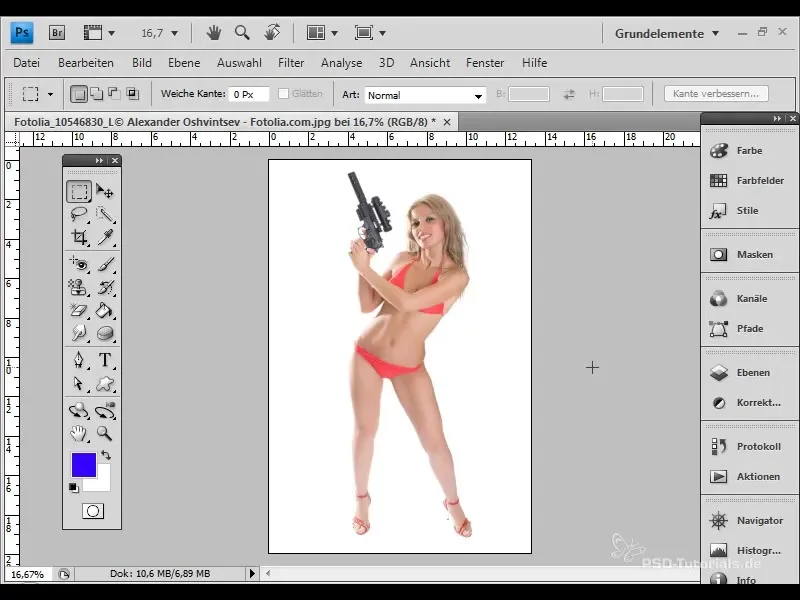
Vaizdas paprastai turi baltą foną, kurį reikia greitai pašalinti. Tam naudojame ištraukimo įrankį Extract (ištraukimas), kuris puikiai tinka objektams šalinti, ypač plaukų tekstūros fonams.
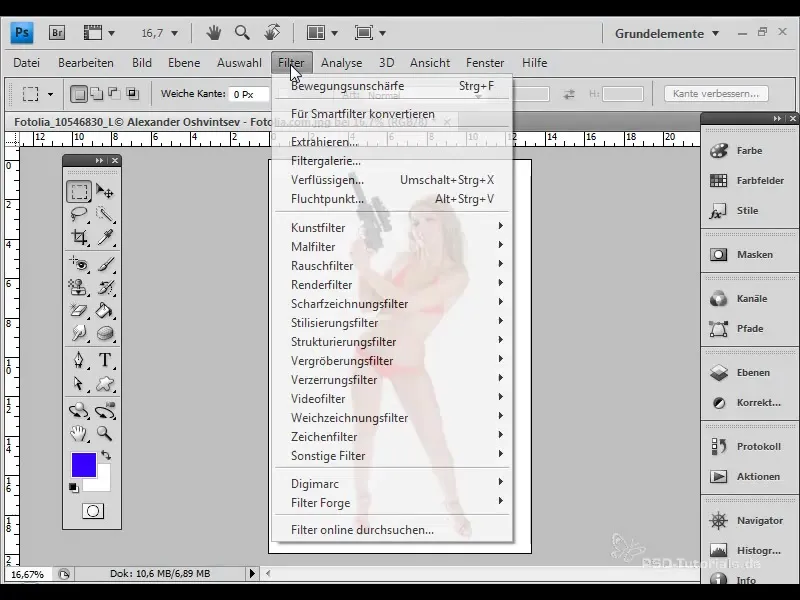
Iškirpus vaizdą, jis turėtų atsirasti naujame juodame fone. Galite sukurti naują juodos spalvos fono sluoksnį. Atidžiau įsižiūrėkite į vaizdą ir atkreipkite dėmesį į kraštus - jie turi būti kuo švaresni.
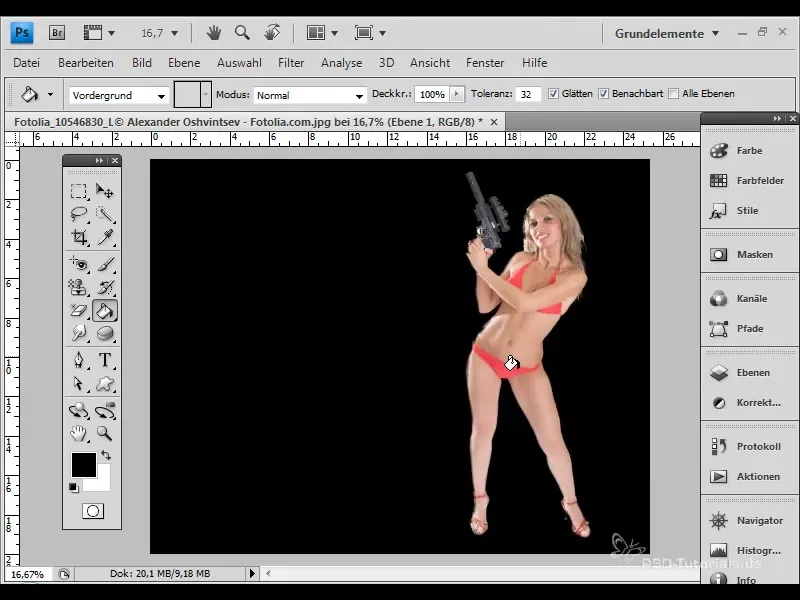
Dabar pridėkite naują fono sluoksnį ir pasirinkite teptuko įrankį. Pradėkite nuo švelnaus spalvų gradiento fonui, kad sukurtumėte tam tikrą šviesos efektą. Naudokite šviesiai rausvą spalvą ir sukurkite kelis apskritimo efektus.
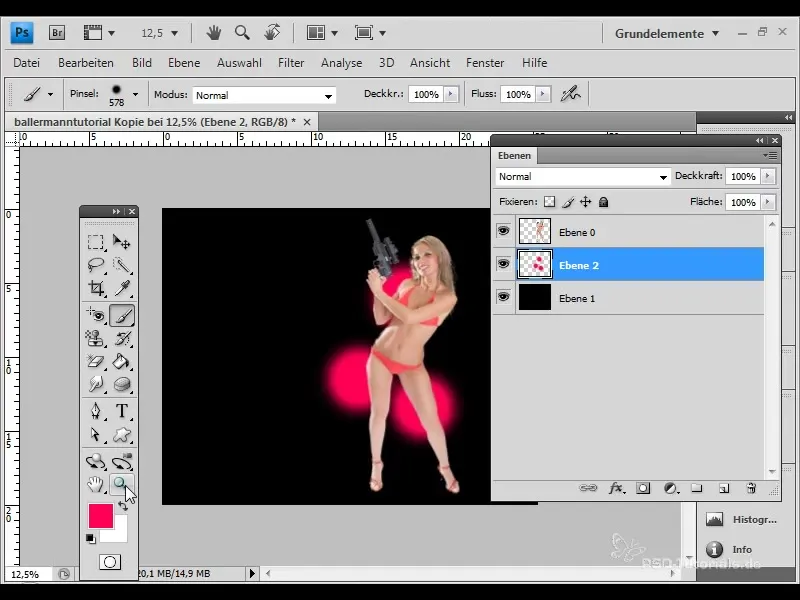
Šiuos apskritimo efektus galite dubliuoti ir dėti skirtingose vietose, kad sukurtumėte įdomius šviesos akcentus. Pagal poreikį perkelkite fono elementus.
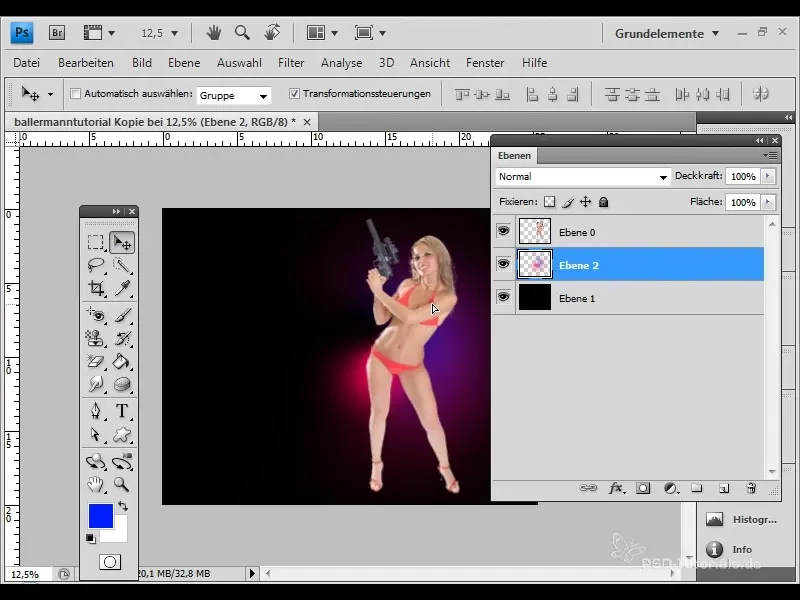
Dabar pereikite prie esminio žingsnio: pridėkite švytėjimo efektą. Eikite į apkarpyto asmens sluoksnį ir pasirinkite užpildymo parinktį "Švytėjimas į išorę". Sureguliuokite spalvos ir dydžio parametrus pagal savo skonį, kad sukurtumėte gražų švytėjimo efektą.
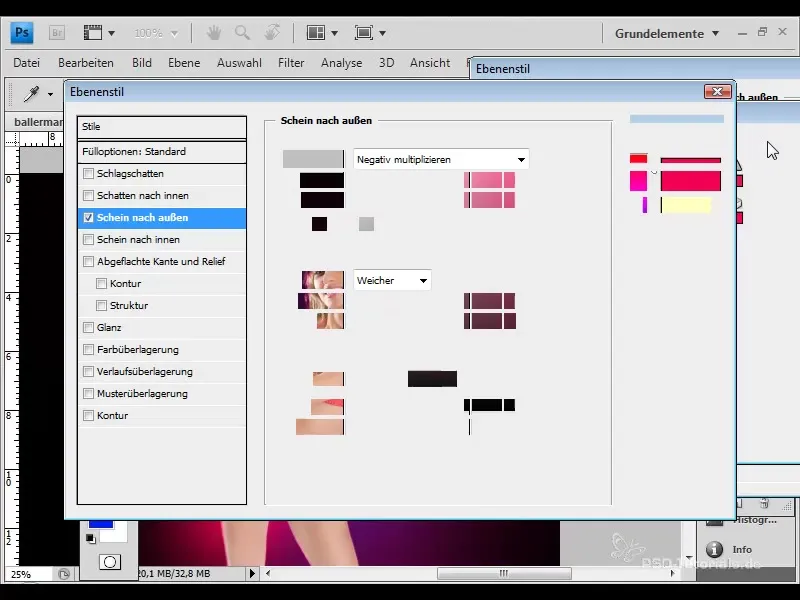
Norėdami dar labiau sustiprinti efektą, dubliuokite filtruotą sluoksnį ir dar kartą pritaikykite radialinį suliejimą, naudodami šiek tiek mažesnį stiprumą.
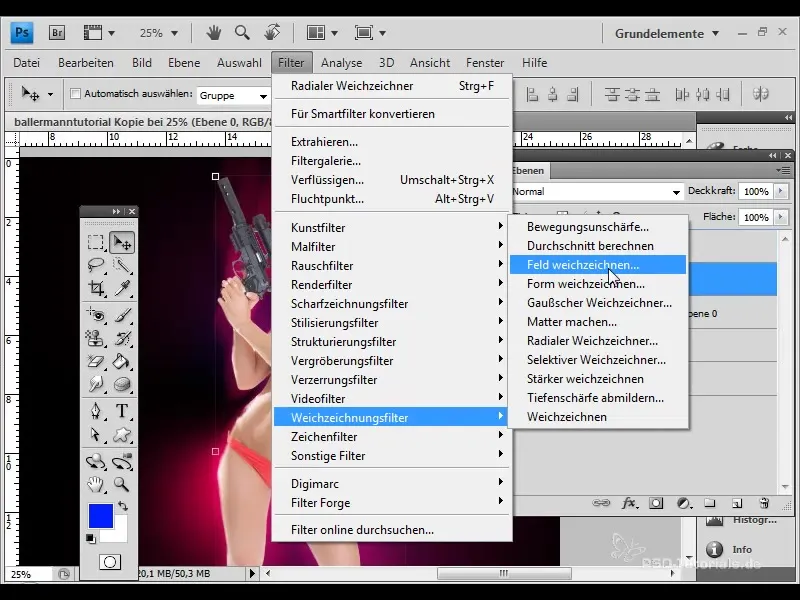
Toliau žaiskite su sluoksniais. Sukurkite antrą "išorinį švytėjimą" ir sureguliuokite spalvas. Šiam švytėjimui perkelti į šiek tiek rausvą sritį, kad sukurtumėte kontrastą.
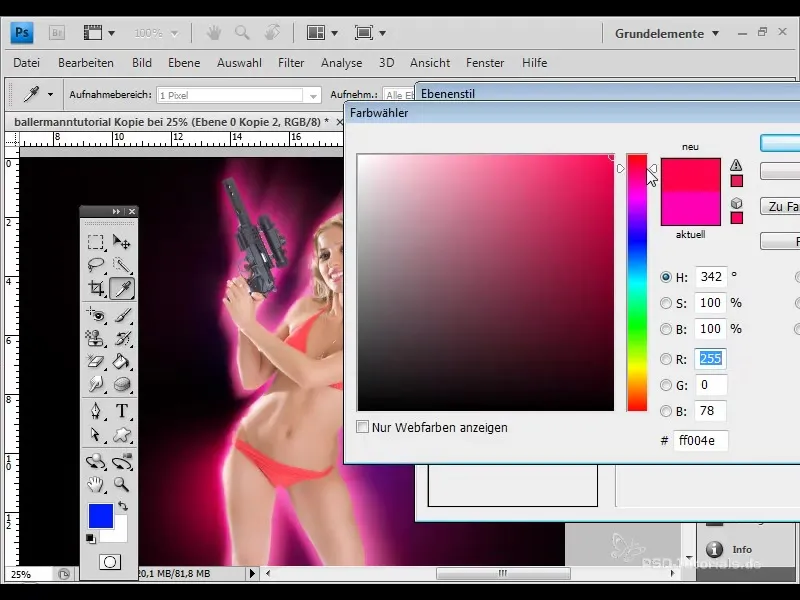
Norėdami sukurti papildomą dinamiškumą, naudokite judesio suliejimą, kad sukurtumėte judesio pojūtį. Dubliuokite švytėjimo sluoksnius ir vieną iš jų transformuokite naudodami judesio suliejimą. Tai suteiks jūsų nuotraukai daugiau gyvybės.
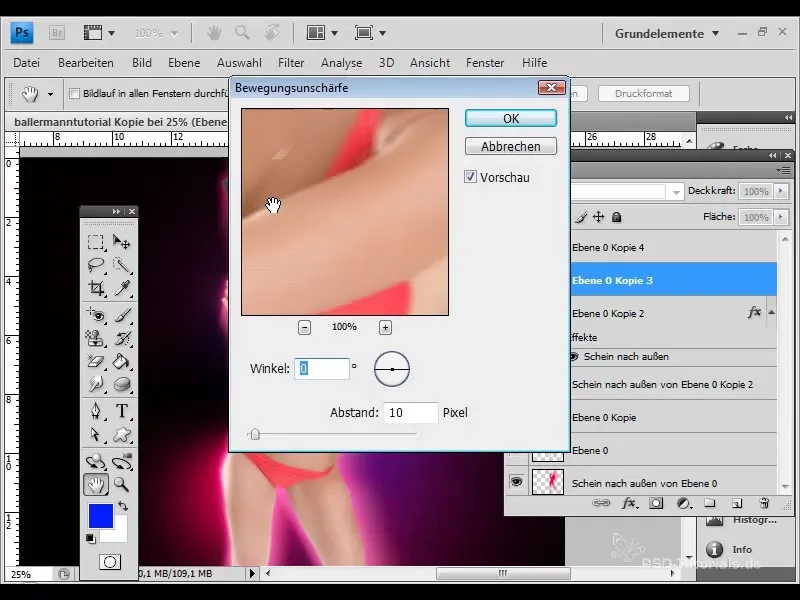
Po visų koregavimų dabar turėtumėte turėti galingą švytėjimo efektą. Patikrinkite sluoksnių nepermatomumą ir prireikus pakoreguokite, kad pasiektumėte norimą pusiausvyrą ir intensyvumą.
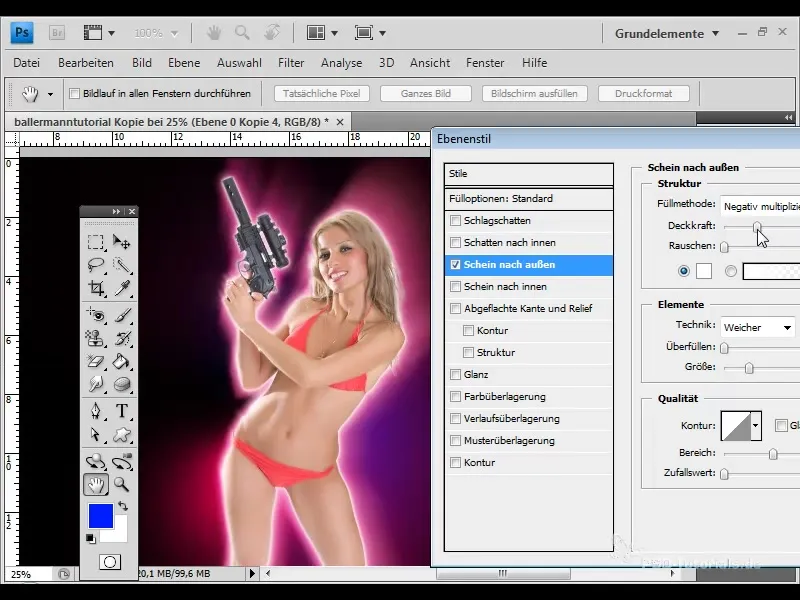
Norėdami suteikti kompozicijai baigiamąjį akcentą, padidinkite pagrindinio objekto kontrastą. Naudokite aukščiau esančio sluoksnio prispaudimo kaukę, kad užtikrintumėte, jog bus pakeistas tik atitinkamas sluoksnis.
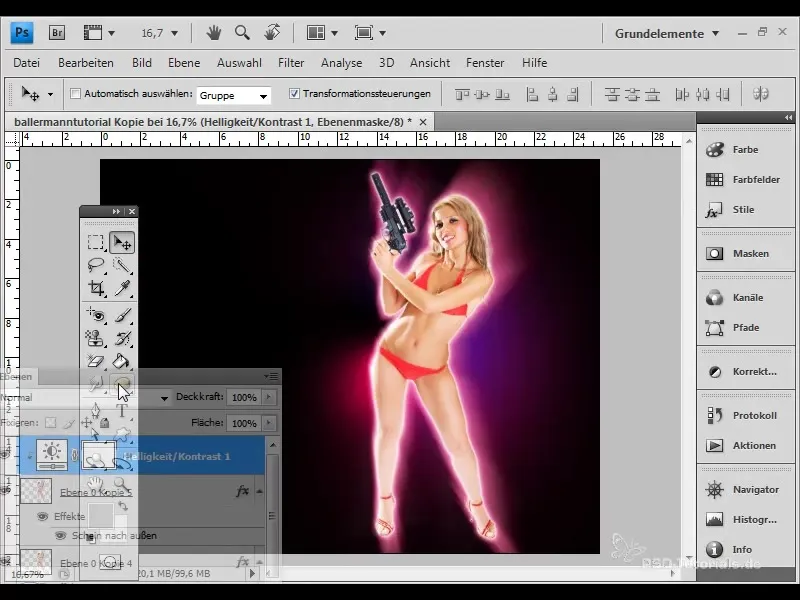
O kaip dėl teksto? Dabar pridėkite tekstą, kuris suteiks jūsų vaizdui unikalumo. Rastruokite teksto sluoksnį ir vėl naudokite judesio suliejimą, kad į švytėjimo efektą įtrauktumėte ir tekstą.
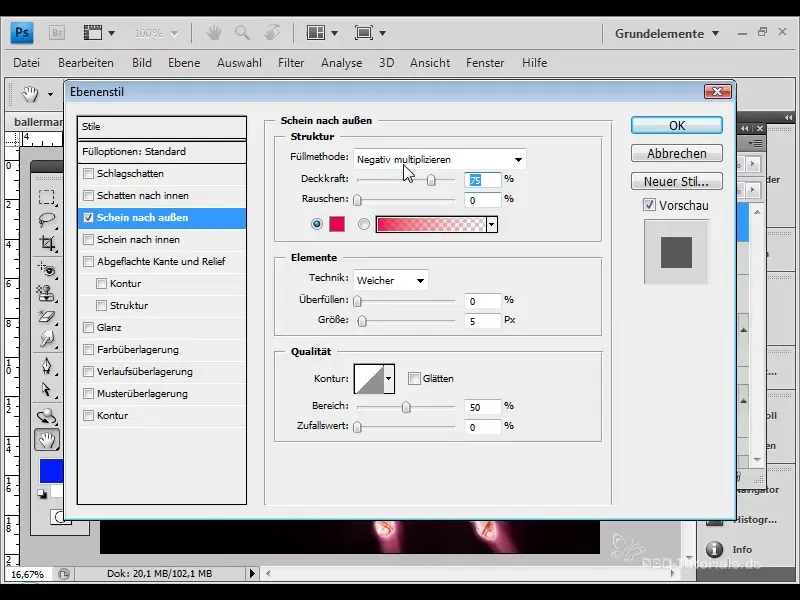
Nepamirškite, kad visus šiuos veiksmus galite kurti intuityviai. Eksperimentuokite, kol rezultatas jus tenkins.
Apibendrinimas
Švytinčio švytėjimo efektą galima greitai ir lengvai sukurti "Photoshop" programoje derinant įvairius sluoksnius ir filtrus. Naudodami ištraukimo įrankį iškirpkite pagrindinį objektą, tada dirbkite su užpildymo parinktimis, spinduliniu suliejimu ir judesio suliejimu, kad sukurtumėte įspūdingą švytėjimo efektą.
Dažniausiai užduodami klausimai
Kaip reguliuoti švytėjimą į išorę? užpildymo parinkčių meniu galite reguliuoti dydį ir spalvą.
Kaip sutvarkyti sluoksnius? Kad būtų aiškiau, naudokite skirtingas grupes fonui, objektui ir efektams.
Ar galiu efektą taikyti kitiems vaizdams? taip, procesas yra universalus ir gali būti pritaikytas įvairių tipų vaizdams.
Kaip išvengti, kad mano vaizdas neatrodytų perkrautas? Neviršykite tam tikro efektų skaičiaus ir pasirūpinkite, kad jie atrodytų harmoningai.
Ar visada turėčiau pasidaryti atsarginę kopiją prieš pradėdamas redaguoti? Visada patartina išsaugoti originalų failą prieš pradedant daryti pakeitimus.


